
ທຳ ອິດ iPhone ແມ່ນໂທລະສັບທີ່ຜູ້ໃຊ້ໂທອອກ, ສົ່ງຂໍ້ຄວາມ SMS, ເຮັດວຽກກັບເຄືອຂ່າຍສັງຄົມຜ່ານອິນເຕີເນັດມືຖື. ຖ້າທ່ານຊື້ iPhone ໃໝ່, ສິ່ງ ທຳ ອິດທີ່ທ່ານຕ້ອງເຮັດຄືໃສ່ຊິມກາດ.
ທ່ານອາດຈະຮູ້ວ່າ SIM card ມີຮູບແບບທີ່ແຕກຕ່າງກັນ. ສອງສາມປີກ່ອນ, ທາງເລືອກທີ່ນິຍົມທີ່ສຸດແມ່ນຊິມກາດຂະ ໜາດ ມາດຕະຖານ (ຫລື mini). ແຕ່ເພື່ອຫຼຸດຜ່ອນພື້ນທີ່ທີ່ມັນຈະວາງໄວ້ໃນ iPhone, ຮູບແບບໄດ້ຫຼຸດລົງຕາມການເວລາ, ແລະມາຮອດປະຈຸບັນ, ຮຸ່ນ iPhone ປັດຈຸບັນຮອງຮັບຂະ ໜາດ nano.
ຮູບແບບ standart-SIM ໄດ້ຮັບການສະ ໜັບ ສະ ໜູນ ຈາກອຸປະກອນຕ່າງໆເຊັ່ນ: iPhone, 3G ແລະ 3GS ລຸ້ນ ທຳ ອິດ. ຮຸ່ນ iPhone 4 ແລະ 4S ທີ່ໄດ້ຮັບຄວາມນິຍົມໃນປະຈຸບັນໄດ້ຖືກຕິດຕັ້ງດ້ວຍຊ່ອງສຽບ micro-SIM. ແລະສຸດທ້າຍ, ເລີ່ມຕົ້ນຈາກ iPhone ລຸ້ນທີ 5, ໃນທີ່ສຸດ Apple ກໍ່ປ່ຽນມາເປັນລຸ້ນນ້ອຍທີ່ສຸດ - nano-SIM.

ໃສ່ຊິມກາດໃສ່ iPhone
ຕັ້ງແຕ່ເລີ່ມຕົ້ນ, ບໍ່ວ່າຈະເປັນຮູບແບບຊິມ, Apple ໄດ້ຮັກສາຫຼັກການດຽວໃນການເອົາບັດເຂົ້າໃນອຸປະກອນ. ເພາະສະນັ້ນ, ຄຳ ແນະ ນຳ ນີ້ສາມາດຖືກພິຈາລະນາເປັນສາກົນ.
ທ່ານຈະຕ້ອງການ:
- ຊິມກາດຂອງຮູບແບບທີ່ ເໝາະ ສົມ (ຖ້າ ຈຳ ເປັນ, ມື້ນີ້ຜູ້ໃຫ້ບໍລິການມືຖືໃດກໍ່ປ່ຽນແທນໄດ້);
- ຄລິບເຈ້ຍພິເສດທີ່ປະກອບເຂົ້າກັບໂທລະສັບ (ຖ້າຂາດ, ທ່ານສາມາດໃຊ້ຄລິບເຈ້ຍຫລືເຂັມຂັດ);
- iPhone ຕົວຂອງມັນເອງ.

- ເລີ່ມຕົ້ນຈາກ iPhone 4, ຊິມກາດຕັ້ງຢູ່ເບື້ອງຂວາຂອງໂທລະສັບ. ໃນແບບຮຸ່ນຫນຸ່ມ, ມັນຕັ້ງຢູ່ເທິງສຸດຂອງອຸປະກອນ.
- ກົດປາຍສົ້ນຂອງແຜ່ນເຈ້ຍຕິດໃສ່ຕົວເຊື່ອມຕໍ່ໃນໂທລະສັບ. ໂມ້ຄວນໃຫ້ແລະເປີດ.
- ດຶງຖາດອອກໃຫ້ ໝົດ ແລ້ວໃສ່ຊິມກາດພ້ອມຊິບລົງໃນມັນ - ມັນຄວນພໍດີກັບຮ່ອງ.
- ໃສ່ຊິມກາດເຂົ້າໃນໂທລະສັບແລະສາກມັນເຂົ້າບ່ອນເຕັມ. ຫຼັງຈາກທີ່ໃຊ້ເວລາຫນຶ່ງ, ຜູ້ປະຕິບັດງານຄວນໄດ້ຮັບການຊີ້ບອກຢູ່ແຈເບື້ອງຊ້າຍດ້ານເທິງຂອງຫນ້າຈໍອຸປະກອນ.



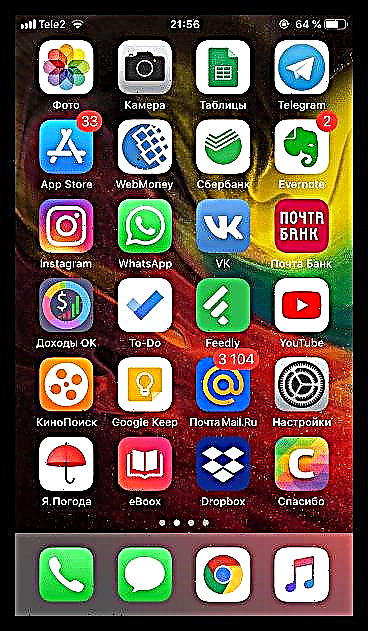
ຖ້າທ່ານໄດ້ເຮັດທຸກຢ່າງຕາມ ຄຳ ແນະ ນຳ, ແຕ່ໂທລະສັບຍັງສະແດງຂໍ້ຄວາມຢູ່ "ບໍ່ມີຊິມກາດ"ກວດສອບຕໍ່ໄປນີ້:
- ການຕິດຕັ້ງບັດທີ່ຖືກຕ້ອງໃນໂທລະສັບສະຫຼາດ;
- ປະສິດທິພາບຂອງຊິມກາດ (ໂດຍສະເພາະໃນເວລາທີ່ຕັດຖົງຢາງໃຫ້ຕົວເອງກັບຂະ ໜາດ ທີ່ ເໝາະ ສົມ);
- ການປະຕິບັດງານຂອງໂທລະສັບ (ສະຖານະການແມ່ນມີ ໜ້ອຍ ຫຼາຍເມື່ອສະມາດໂຟນເອງກໍ່ຍັງມີຂໍ້ບົກພ່ອງ - ໃນກໍລະນີນີ້, ບໍ່ວ່າທ່ານຈະໃສ່ບັດໃດກໍ່ຕາມ, ຜູ້ປະຕິບັດການຈະບໍ່ຖືກ ກຳ ນົດ).
ການໃສ່ຊິມກາດເຂົ້າໄປໃນ iPhone ແມ່ນງ່າຍ - ເບິ່ງຕົວເອງ. ຖ້າທ່ານມີຂໍ້ຫຍຸ້ງຍາກ, ຖາມ ຄຳ ຖາມຂອງທ່ານໃນ ຄຳ ເຫັນ.











